Dacă ați încercat de fiecare dată să flashați un smartphone Samsung, atunci probabil că ați auzit de Odin. Odin este un instrument simplu și obișnuit, care este folosit pentru a flash-ul dispozitivelor Samsung. Acest instrument este foarte util atunci când vine vorba de înrădăcinarea sau intermiterea telefoanelor Samsung, le permite utilizatorilor de telefoane Samsung să își personalizeze telefonul cu un număr mare de ROM-uri Android și alte modificări.
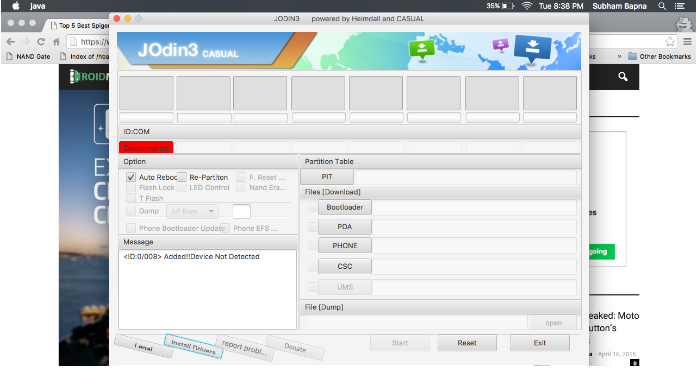
Cu toate acestea, Odin nu acceptă toate platformele de operare desktop. Puteți utiliza Odin numai pe sistemul dvs. de operare Windows, deoarece vine doar pentru suport Windows. Deci, dacă aveți un Mac sau Ubuntu și nu puteți găsi o modalitate de a vă roota smartphone-ul Samsung, ați ajuns la locul potrivit. În acest articol, vă voi spune cum puteți utiliza Odin în sistemul de operare Mac/Ubuntu și aprindeți telefoanele cu ușurință. Continua să citești…
Despre Odin / JOdin3
După cum am menționat deja, Odin vă ajută să vă flash cu ușurință smartphone-ul. În afară de clipirea, folosind Odin/ JOdin3, puteți face și multe alte lucruri, cum ar fi efectuarea de recuperări, deblocarea încărcătoarelor de pornire sau a fișierelor modemului Samsung Galaxy dispozitiv. Nu numai că acest instrument vă va ajuta și să deblocați, să derootați și să reveniți la firmware-ul stoc de pe dispozitivele dvs. Instrumentul este de fapt foarte util atunci când nu puteți găsi o modalitate de a vă repara telefonul deblocat. Puteți restabili dispozitivul pentru a finaliza firmware-ul stoc fără a introduce niciun cod, doar folosind acest instrument.
Odin / JOdin3 pentru Mac
De fapt, acest instrument, Odin a venit doar pentru Windows și nu a putut suporta o altă platformă de sistem de operare. Cu toate acestea, pe măsură ce utilizarea și popularitatea acestui instrument au crescut, dezvoltatorul a portat acest instrument și pe alte platforme. Adam Outler, un dezvoltator celebru XDA a portat Odin3 pe MAC OS și l-a numit ca JOdin3. Deci, acum, utilizatorii de Mac pot folosi și acest instrument la îndemână pentru a-și flash dispozitivele Samsung Galaxy.
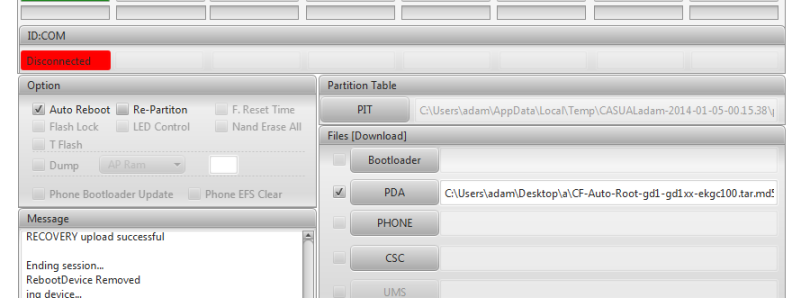
- De asemenea, citiți acest ghid despre cum descărcați Bydia
Puteți descărca și instala cu ușurință Odin/JOdin3 pentru MAC OSX. Acest lucru nu necesită expertiză, iar instalarea și utilizarea acestui instrument este foarte simplă.
Caracteristicile JOdin3:
După portarea Odin la JOdin3, a devenit mult mai ușor de utilizat și a primit o mulțime de funcții noi. Iată o listă cu caracteristicile JOdin3: -
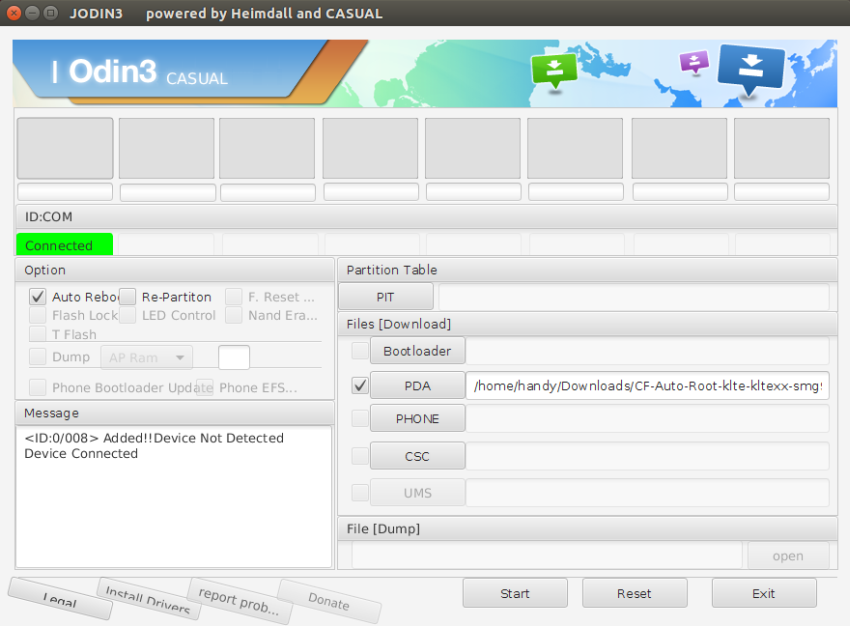
- Interfață ușor de utilizat pe Mac
- Smartphone Samsung cu intermitent ușor.
- Platforma independenta
- Suporta MacBook (OSX) / Ubuntu OS / Windows OS
- Flashează cu ușurință ROM-uri personalizate, ROM-uri stoc și multe altele
- Accesul prin JOdin3 prin internet folosește toate funcțiile
Așadar, de ce să treci prin tot procesul complex de înrădăcinare și intermitere a telefoanelor Samsung atunci când ai un proces mult mai simplu, doar folosind JOdin3.
Cerințe prealabile înainte de a utiliza JOdin3:
- Descărcați și instalați cea mai recentă versiune de Java pe Mac OS.
- Descărcați și instalați cea mai recentă versiune a Heimdall MacBook-ul dvs.
- Dacă aveți Samsung KIES instalat pe MacBook, asigurați-vă că îl dezinstalați.
- Descărcați fișierele root sau de recuperare, după cum este necesar.
- Utilizați cablul USB original pentru a vă conecta dispozitivul Android la MacBook.
- Activați modul de depanare USB pe dispozitivul dvs. Galaxy.
- Descărcați JOdin3 pentru Mac/Ubuntu/Windows (link furnizat mai jos).
Notă: Nu veți putea să flashați fișiere mari folosind JOdin, deoarece JOdin3 nu acceptă flash-ul fișierelor mari, de exemplu fișiere cu firmware.
Cum să utilizați JOdin3 pe Mac:
- Aveți două opțiuni, fie puteți accesa JOdin3 online sau descărcaţi Versiunea offline JOdin3.
- Acum, deschideți JOdin3 online sau JOdin3 descărcat pe MacBook.
- Faceți clic pe fila „PDA” sau pe fila dorită.
- Acum selectați fișierul .tar.md5.
- Acum, puneți-vă Samsung Galaxy în modul de descărcare (Pentru a porni în modul de descărcare, opriți telefonul complet. Acum porniți-l apăsând și menținând apăsat Volum Jos + Acasă + Tasta de pornire.). După ce ați intrat în modul de descărcare, conectați-l la MacBook.
- Debifați toate opțiunile din JOdin3 (dacă nu este deja), cu excepția opțiunii Auto-Reboot.
- Faceți clic pe butonul „Start” acum, JOdin3 vă va cere fișierul PIT al dispozitivului dumneavoastră.
- În cele din urmă, urmați toate instrucțiunile de pe ecran pentru a vă flash cu succes dispozitivul.
Concluzie:
Aceasta este una dintre cele mai simple metode de a flashiza dispozitivele dvs. Samsung Galaxy. Acum nu mai trebuie să treci prin toată bătaia de cap de a urma niște coduri și chestii complexe. Doar descărcați și instalați JOdin3 pe MAC sau Windows sau Ubuntu și începeți să clipiți și să vă reglați dispozitivele.
